តើអ្នកឆ្ងល់ពីរបៀបដំឡើង Windows នៅលើ MacBook? ដោយសារតែ Windows មានសារៈសំខាន់សម្រាប់ការងារ និងការសិក្សា។ ខាងក្រោមនេះជាការណែនាំសម្រាប់ដំឡើង Windows នៅលើ MacBook 2024!
 |
សេចក្តីណែនាំសម្រាប់ការដំឡើង Windows យ៉ាងរហ័សសម្រាប់ MacBook ដោយប្រើ Bootcamp
តើអ្នកមាន MacBook ប៉ុន្តែចង់ទទួលបានបទពិសោធន៍ប្រព័ន្ធប្រតិបត្តិការ Windows? Bootcamp នឹងជួយអ្នកធ្វើវាបាន។ តោះ ស្វែងយល់ ព័ត៌មានមានប្រយោជន៍អំពី Bootcamp ម៉ូដែលដែលគាំទ្រ និងការណែនាំលម្អិតអំពីការដំឡើង។
Bootcamp គឺជាឧបករណ៍ប្រើប្រាស់ឥតគិតថ្លៃពី Apple ដែលអនុញ្ញាតឱ្យអ្នកប្រើប្រាស់ដំឡើង និងដំណើរការ Windows នៅលើ MacBook របស់ពួកគេ។ វាបង្កើតភាគថាសដាច់ដោយឡែកមួយនៅលើ hard drive ដែលអនុញ្ញាតឱ្យអ្នកដំឡើង Windows ជាមួយ macOS ។ Bootcamp គឺជាដំណោះស្រាយដ៏ល្អក្នុងការប្រើប្រាស់ទាំង macOS និង Windows ដោយគ្មានការលំបាកណាមួយឡើយ។
ម៉ូដែល MacBook គាំទ្រការដំឡើងវីនដូដោយប្រើ Bootcamp
មិនមែនគ្រប់ម៉ូដែល MacBook ទាំងអស់គាំទ្រការដំឡើង Windows តាមរយៈ Bootcamp ទេ។ នេះគឺជាម៉ូដែលដែលត្រូវគ្នា៖
- MacBook (2015 ឬក្រោយ)
- MacBook Pro (2012 ឬក្រោយ)
- MacBook Air (2012 ឬក្រោយ)
- iMac (2012 និងក្រោយ)
- iMac Pro (គ្រប់កំណែទាំងអស់)
- Mac Mini (2012 ឬក្រោយ)
- Mac Pro (2013 និងក្រោយ)
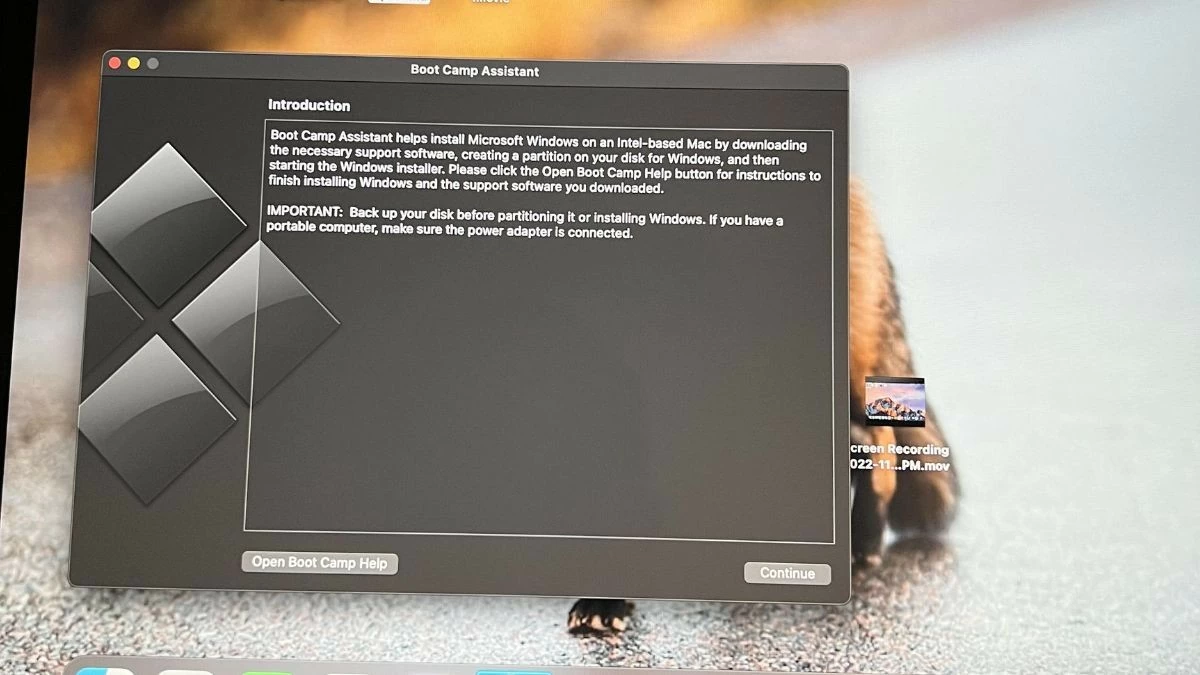 |
ជំហានសាមញ្ញក្នុងការដំឡើង Windows ដោយប្រើ Bootcamp
ការដំឡើង Windows នៅលើ MacBook តាមរយៈ Bootcamp គឺសាមញ្ញណាស់ អ្នកអាចធ្វើតាមការណែនាំខាងក្រោម។ មុនពេលចាប់ផ្តើម សូមប្រាកដថា MacBook របស់អ្នកមានទំហំទំនេរយ៉ាងហោចណាស់ 64GB ដើម្បីបង្កើតភាគថាសសម្រាប់ Windows។ លើសពីនេះទៀត ទាញយកកំណែចុងក្រោយបំផុតរបស់ Windows ISO ពីគេហទំព័ររបស់ Microsoft និងបម្រុងទុកទិន្នន័យសំខាន់ៗទាំងអស់ ដើម្បីជៀសវាងការបាត់បង់ព័ត៌មាន។
ជំហានទី 1: បើកជំនួយការ Bootcamp
ចូលទៅកាន់ថត "កម្មវិធី" ស្វែងរកថត "ឧបករណ៍ប្រើប្រាស់" ហើយចុចលើរូបតំណាងជំនួយការចាប់ផ្ដើមជំរុំ។ នៅទីនេះ ជ្រើសរើសភាគថាសដំឡើង ហើយបញ្ជាក់សមត្ថភាពសម្រាប់ភាគថាសនេះ។
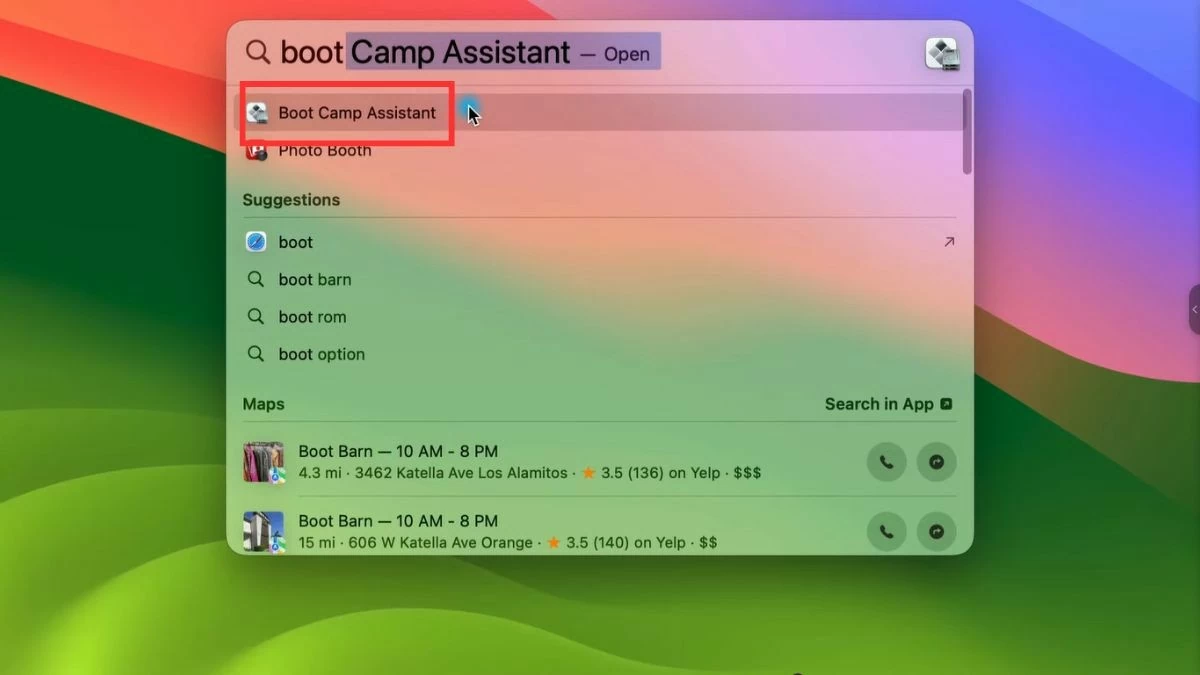 |
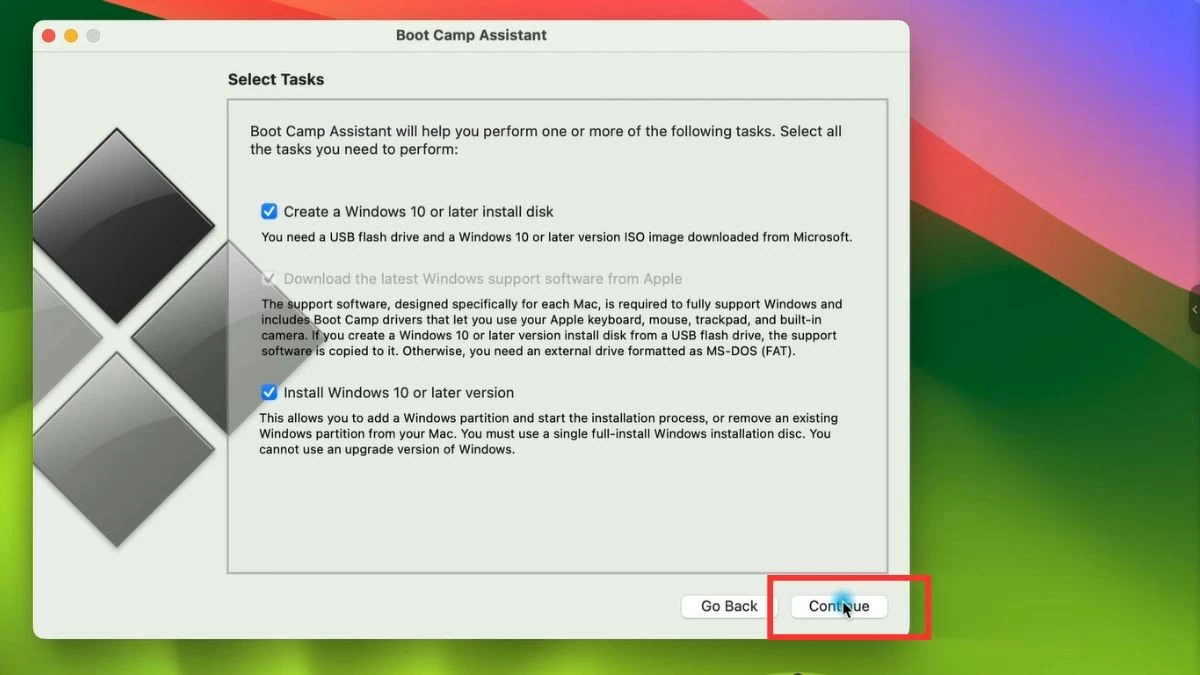 |
ជំហានទី 2: ដំឡើងវីនដូ
ជ្រើសរើសឯកសារ Windows ISO ដែលបានទាញយក ហើយធ្វើតាមការណែនាំ ដើម្បីចាប់ផ្តើមការដំឡើង។ កុំព្យូទ័ររបស់អ្នកនឹងចាប់ផ្តើមឡើងវិញ ហើយចូលទៅក្នុងបរិយាកាសដំឡើងវីនដូ។
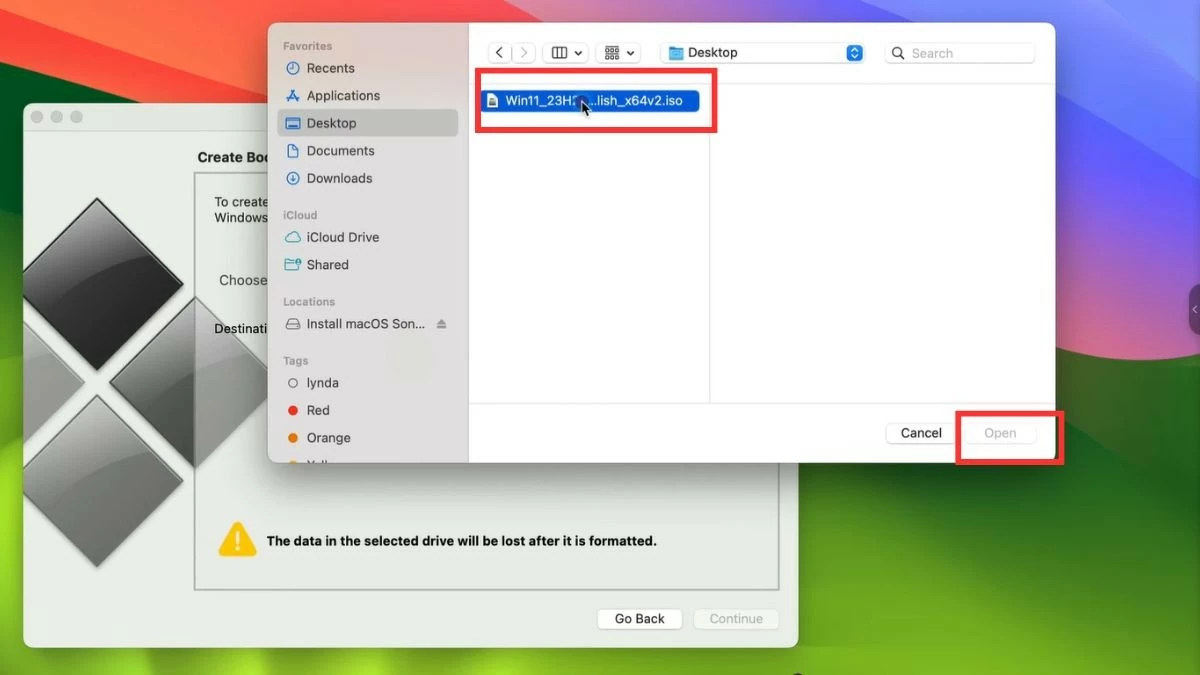 |
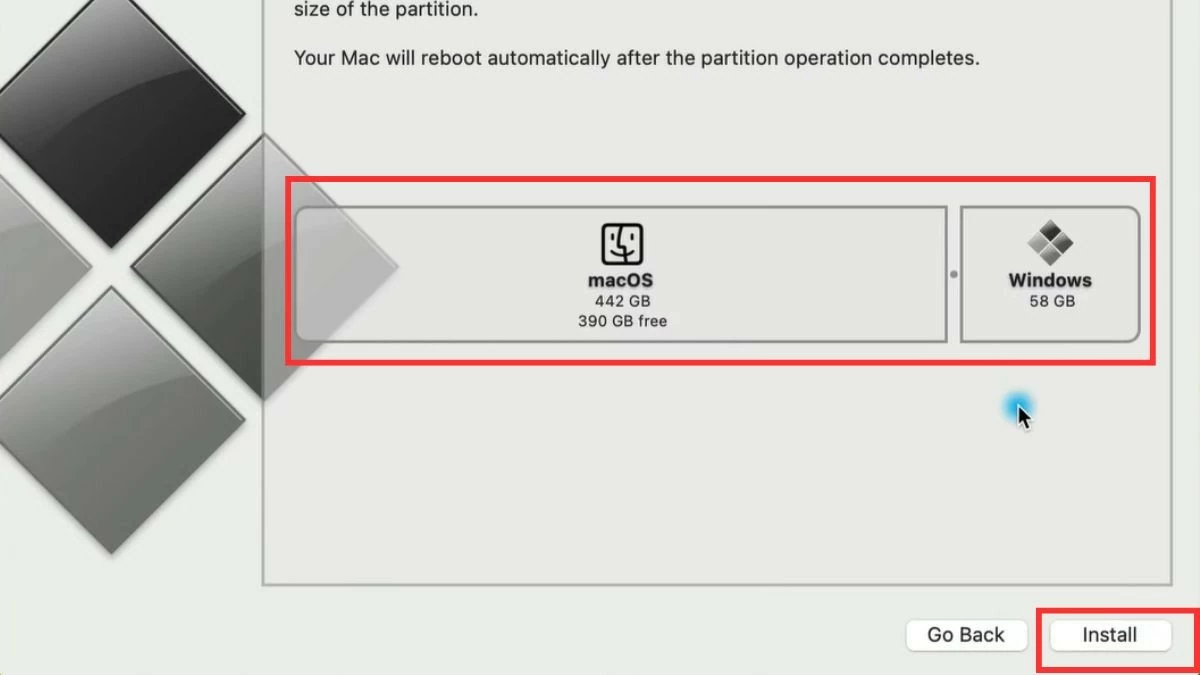 |
ជំហានទី 3: បញ្ចប់ការដំឡើង
នៅពេលដែលការចាប់ផ្ដើមឡើងវិញត្រូវបានបញ្ចប់ អ្នកនឹងអាចជ្រើសរើសរវាង macOS និង Windows រាល់ពេលដែលអ្នកបើកកុំព្យូទ័ររបស់អ្នក។
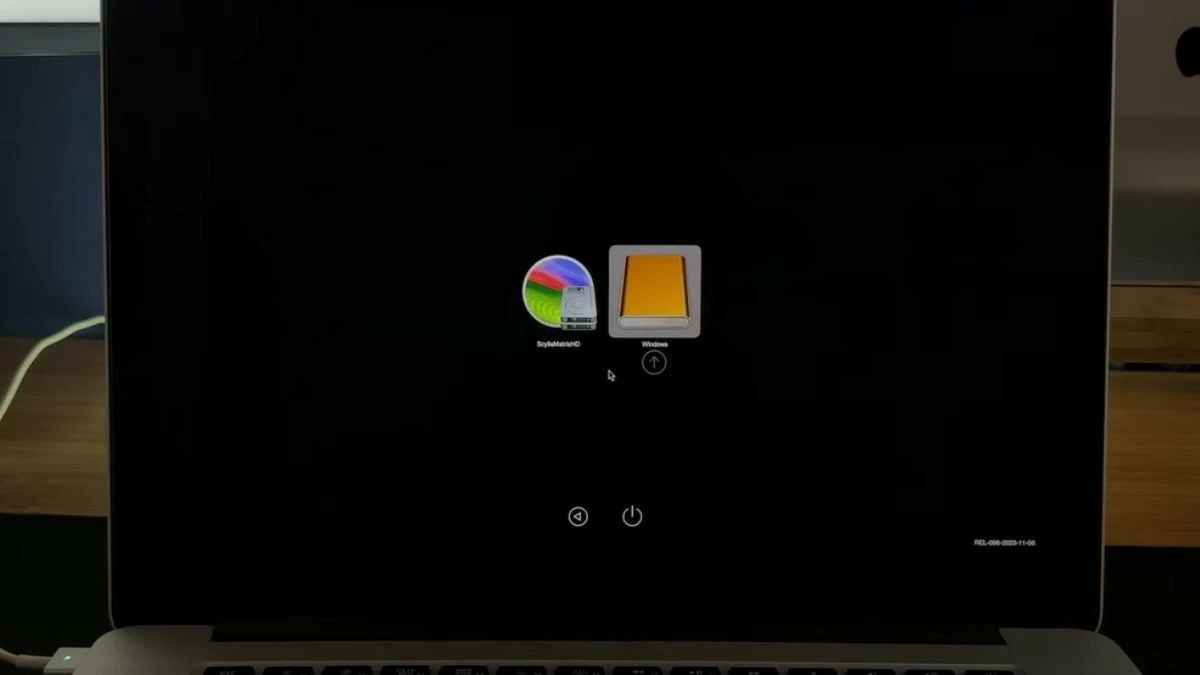 |
របៀបដំឡើង Windows សម្រាប់ MacBook ដោយប្រើម៉ាស៊ីននិម្មិតសាមញ្ញ
បន្ថែមពីលើ Bootcamp អ្នកអាចដំឡើង Windows នៅលើ MacBook របស់អ្នកដោយប្រើម៉ាស៊ីននិម្មិត ដែលអនុញ្ញាតឱ្យអ្នកប្តូររវាងវេទិកាទាំងពីរដោយមិនចាំបាច់ចាប់ផ្តើមកុំព្យូទ័ររបស់អ្នកឡើងវិញ។ អាស្រ័យលើតម្រូវការរបស់អ្នក សូមជ្រើសរើសវិធីសាស្រ្តដំឡើង Windows នៅលើ MacBook របស់អ្នកដែលសាកសមបំផុតនឹងតម្រូវការរបស់អ្នក។
ដំឡើង Windows សម្រាប់ MacBook ជាមួយ Parallels ប្រកបដោយប្រសិទ្ធភាព
Parallels Desktop គឺជាកម្មវិធីម៉ាស៊ីននិម្មិតដ៏ពេញនិយមដែលអនុញ្ញាតឱ្យអ្នកដំណើរការ Windows នៅក្នុងបង្អួចដាច់ដោយឡែកមួយនៅលើ macOS ។ វាអនុញ្ញាតឱ្យអ្នកទាញយកអត្ថប្រយោជន៍ពីប្រព័ន្ធប្រតិបត្តិការទាំងពីរដោយមិនរំខានដល់ដំណើរការការងាររបស់អ្នក។
ជំហានទី 1: ទាញយក និងដំឡើង Parallels Desktop ពីគេហទំព័រដើម។
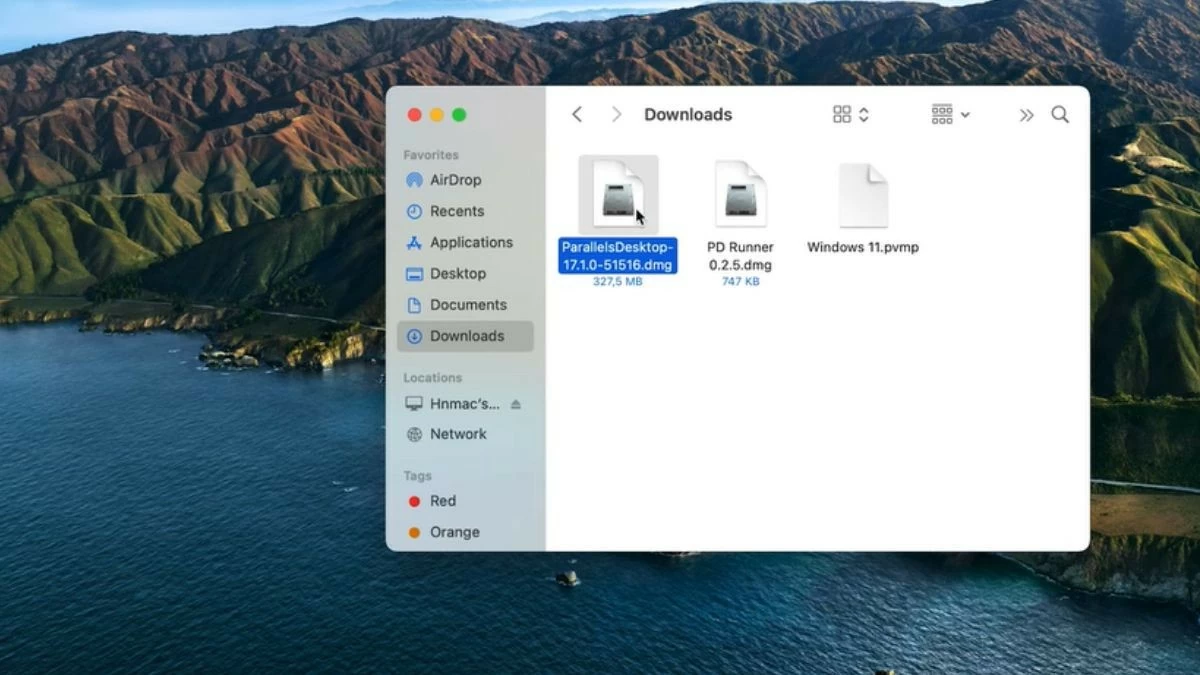 |
ជំហានទី 2: បើក Parallels ហើយជ្រើសរើសជម្រើសដើម្បីដំឡើង Windows សម្រាប់ MacBook ពីឯកសារ ISO ។
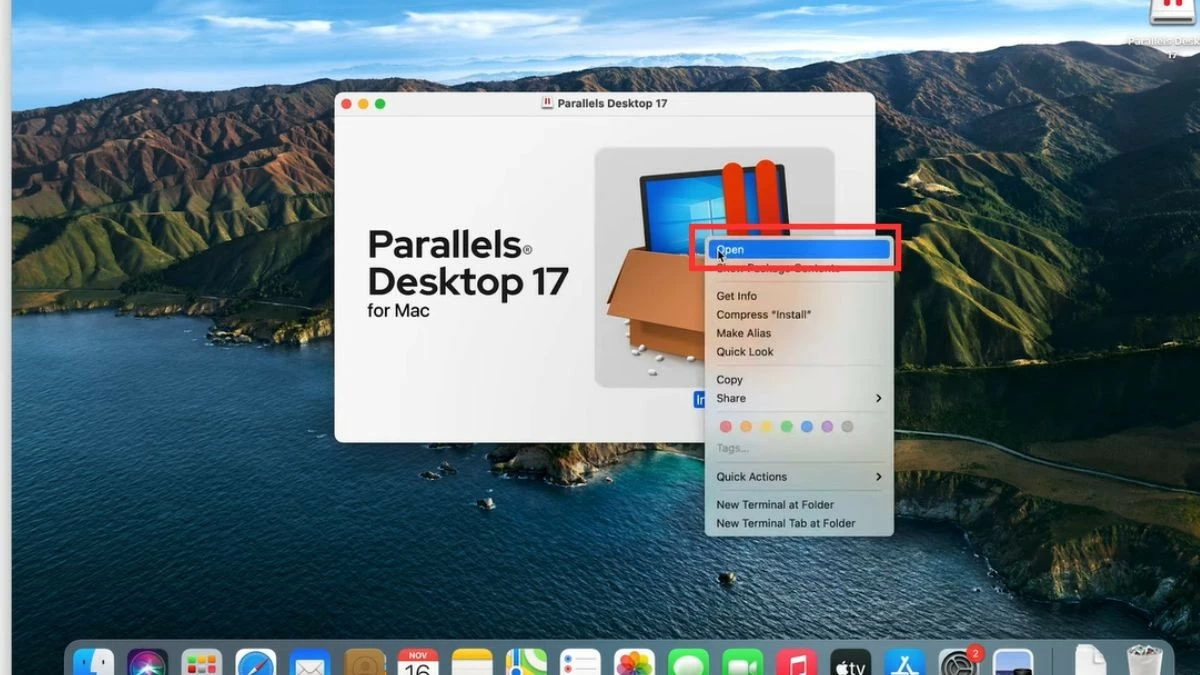 |
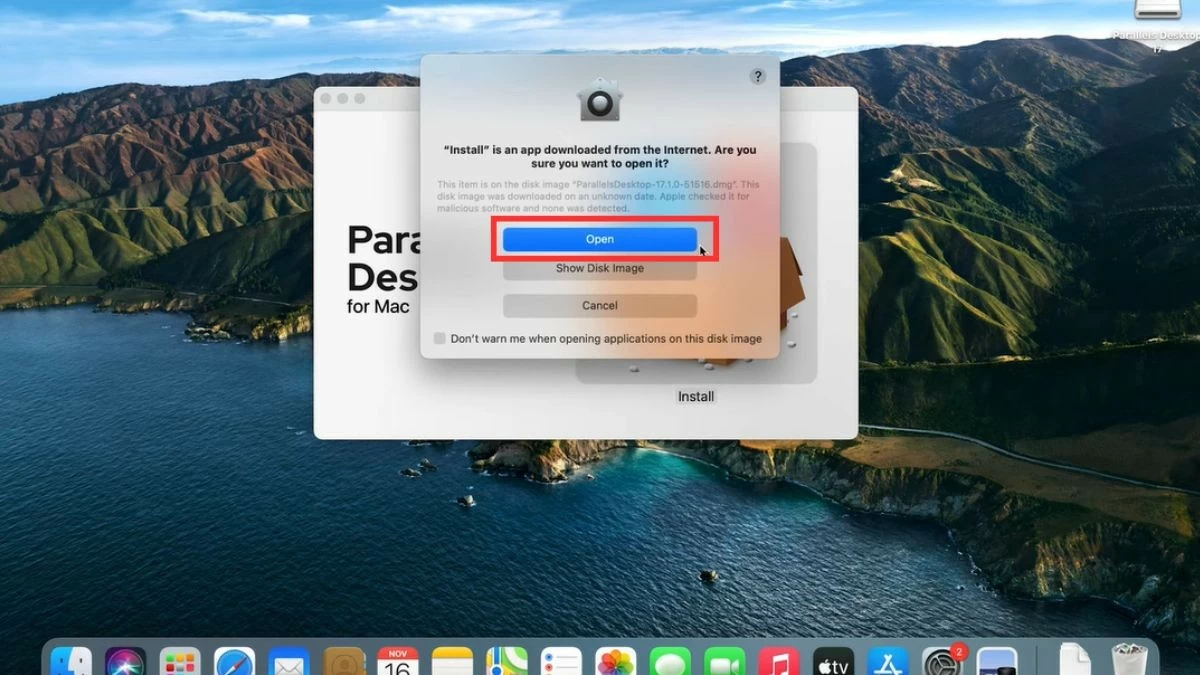 |
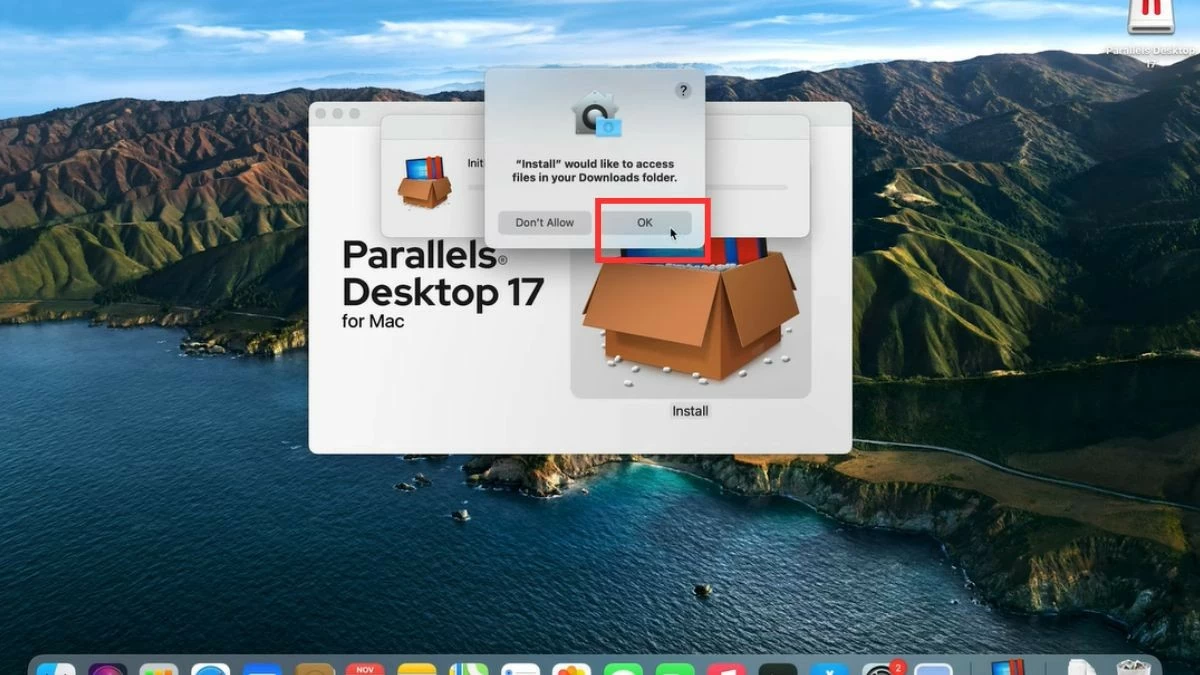 |
ជំហានទី 3៖ អនុវត្តតាមការណែនាំរហូតដល់ការដំឡើងត្រូវបានបញ្ចប់។ នៅពេលដំឡើងរួច អ្នកនឹងត្រូវចុះឈ្មោះ ឬចូលគណនីរបស់អ្នក។
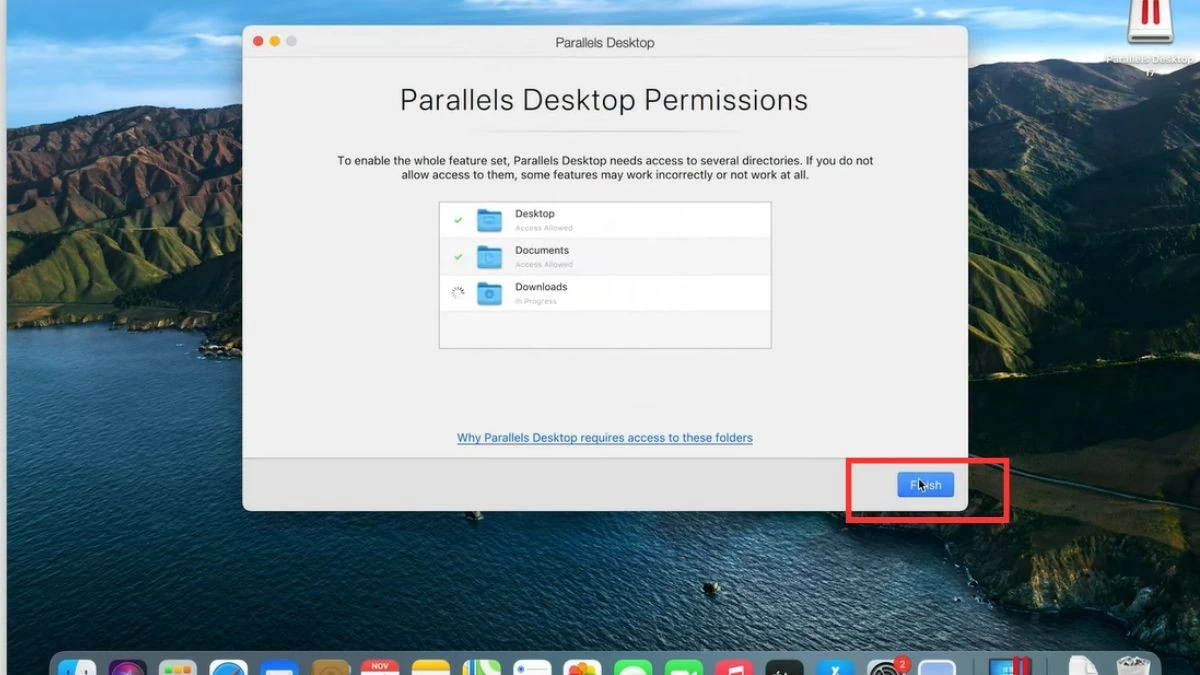 |
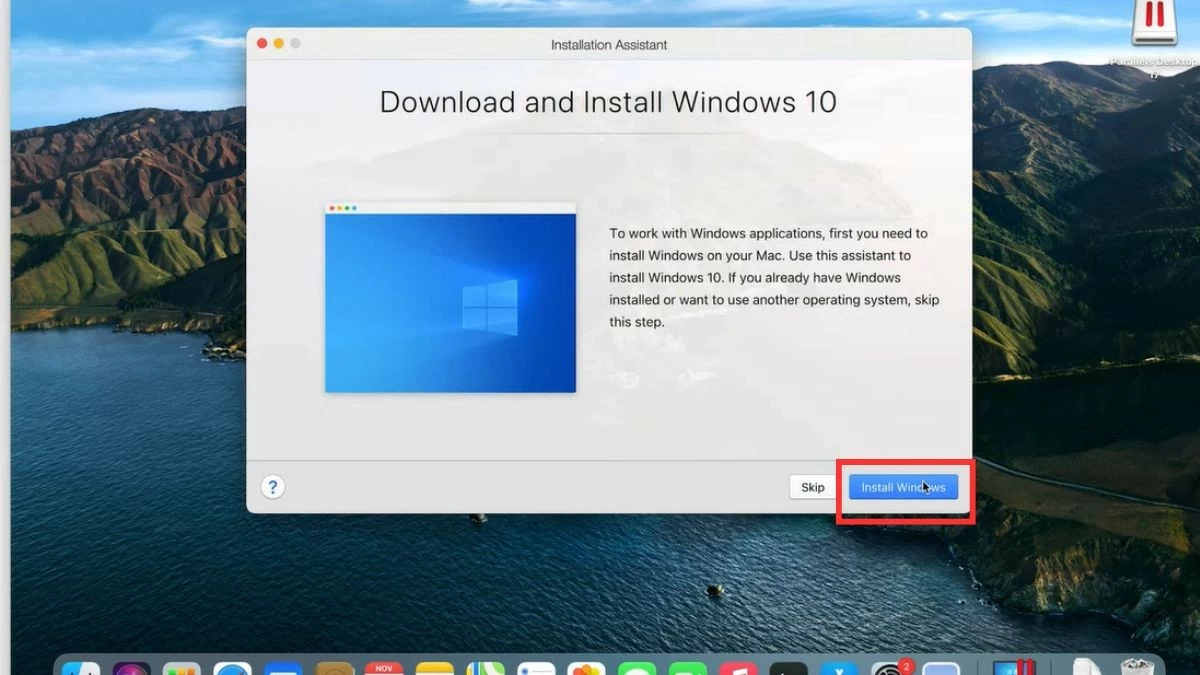 |
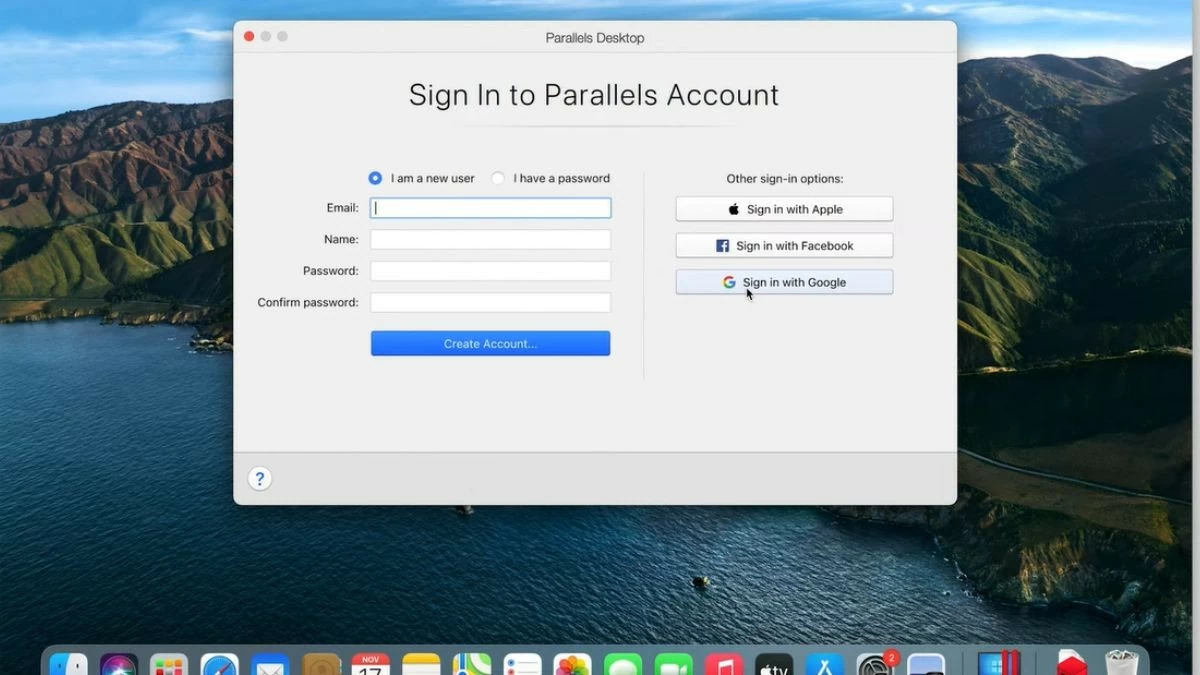 |
ជំហានទី 4: បើកឯកសារ Windows ដែលបានទាញយកនៅលើកុំព្យូទ័ររបស់អ្នកហើយចុចប៊ូតុង "ចម្លង" ។ បន្ទាប់ចុចលើរូបតំណាងប៉ារ៉ាឡែលនៅជ្រុងនៃអេក្រង់ជ្រើសរើស "មជ្ឈមណ្ឌលបញ្ជា" ហើយបន្ទាប់មកជ្រើសរើសរូបតំណាងប្រអប់។ ចុច "Start anyway" ហើយរង់ចាំ Parallels Tools ដើម្បីបញ្ចប់ការដំឡើង។ នៅពេលដែលវារួចរាល់ អ្នកអាចបើក Windows បានភ្លាមៗនៅក្នុងបរិស្ថាន macOS។
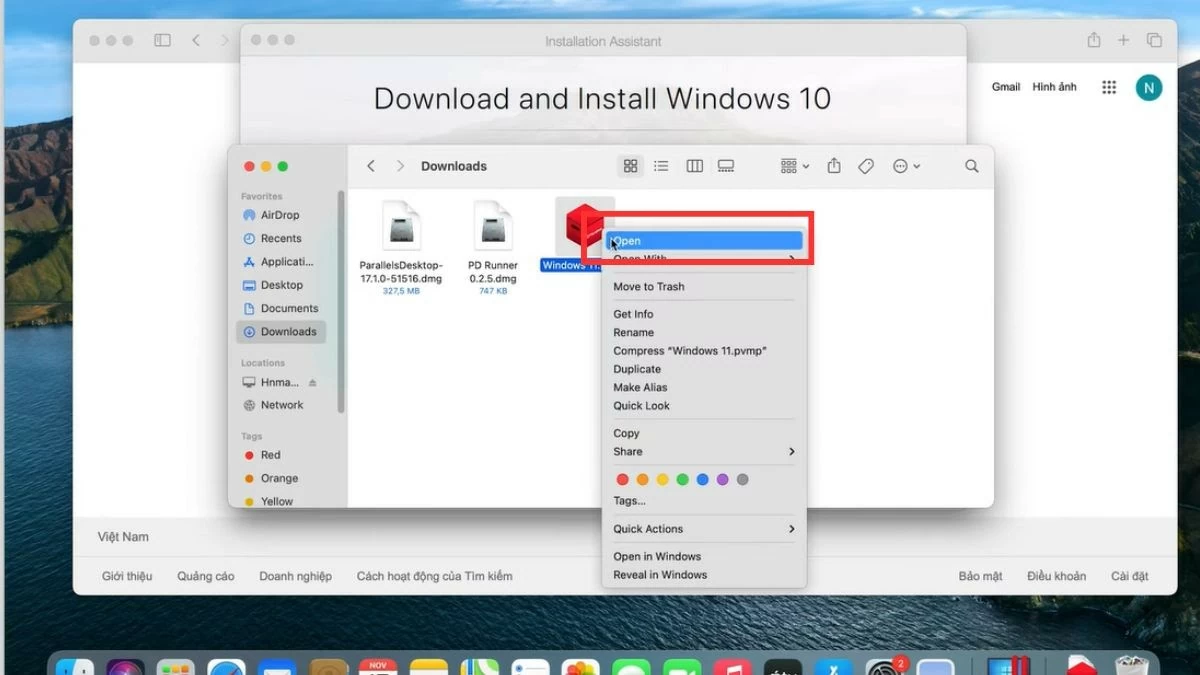 |
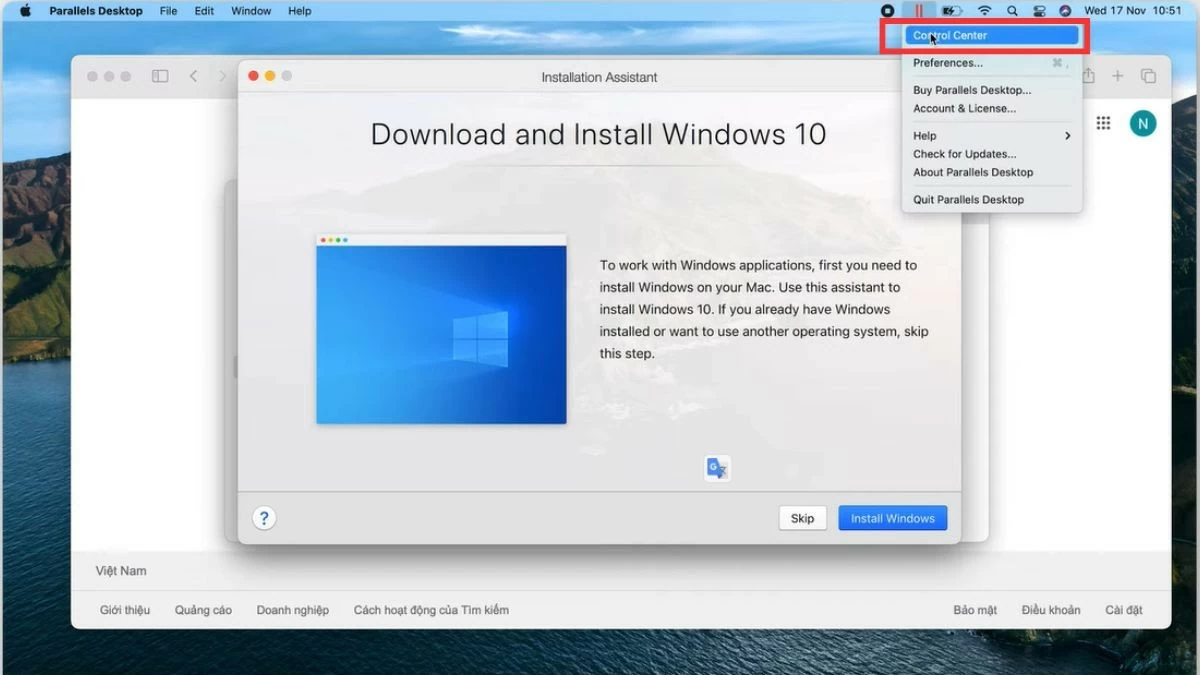 |
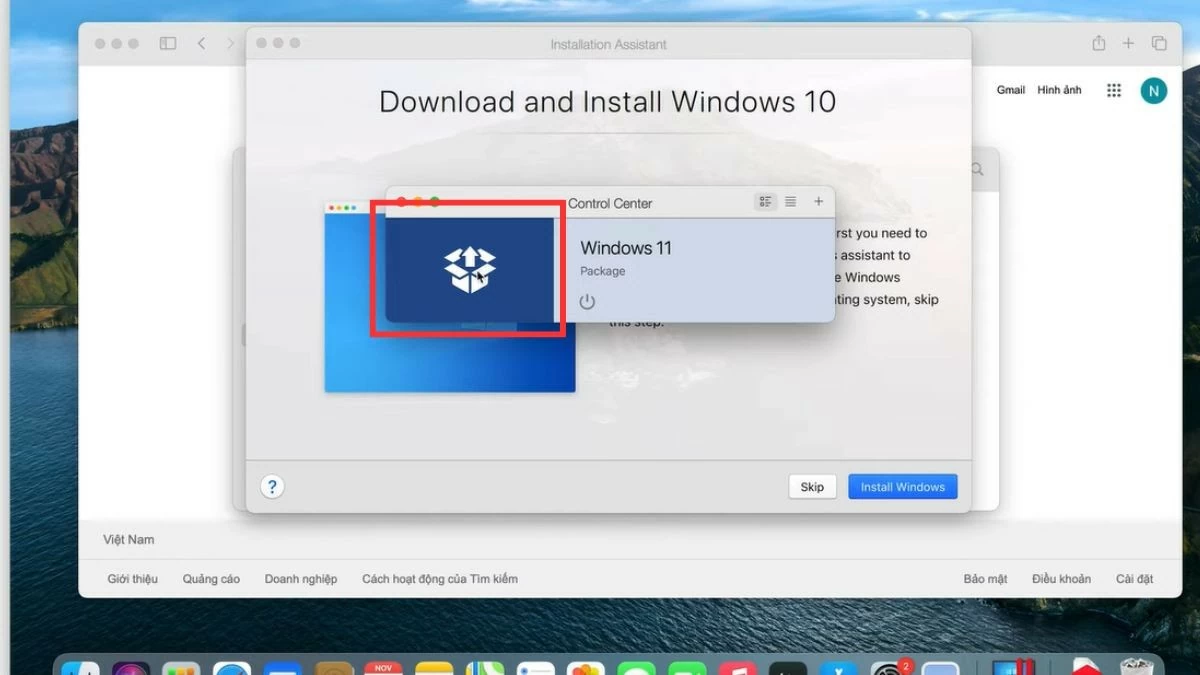 |
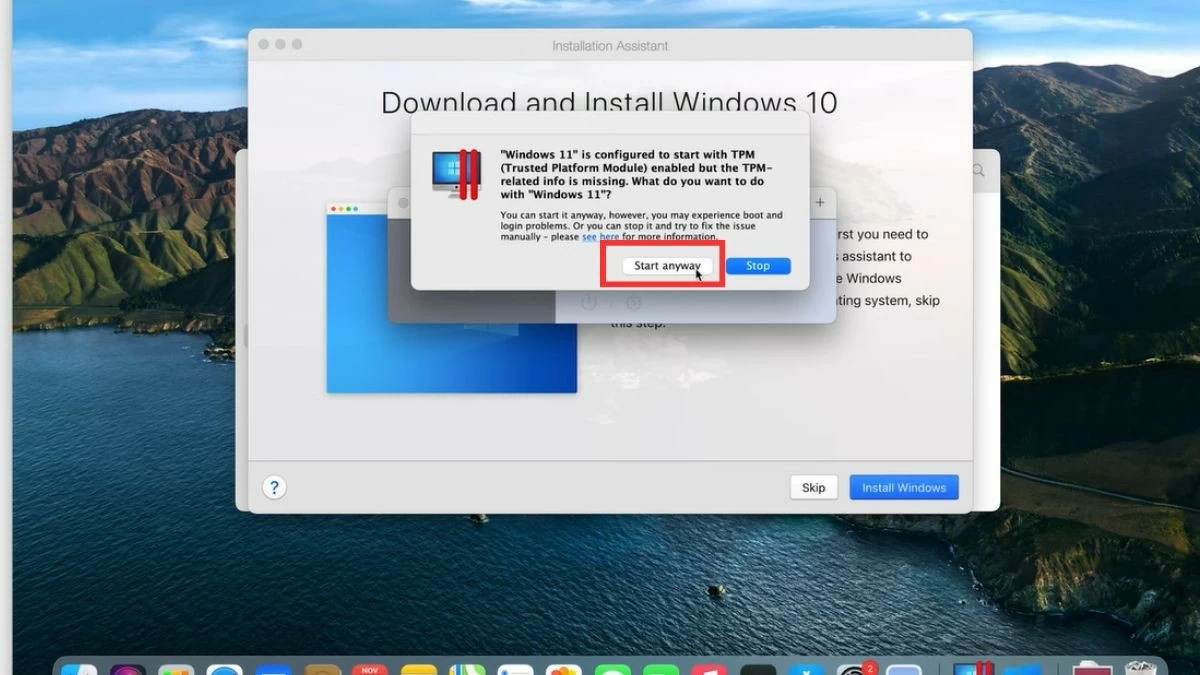 |
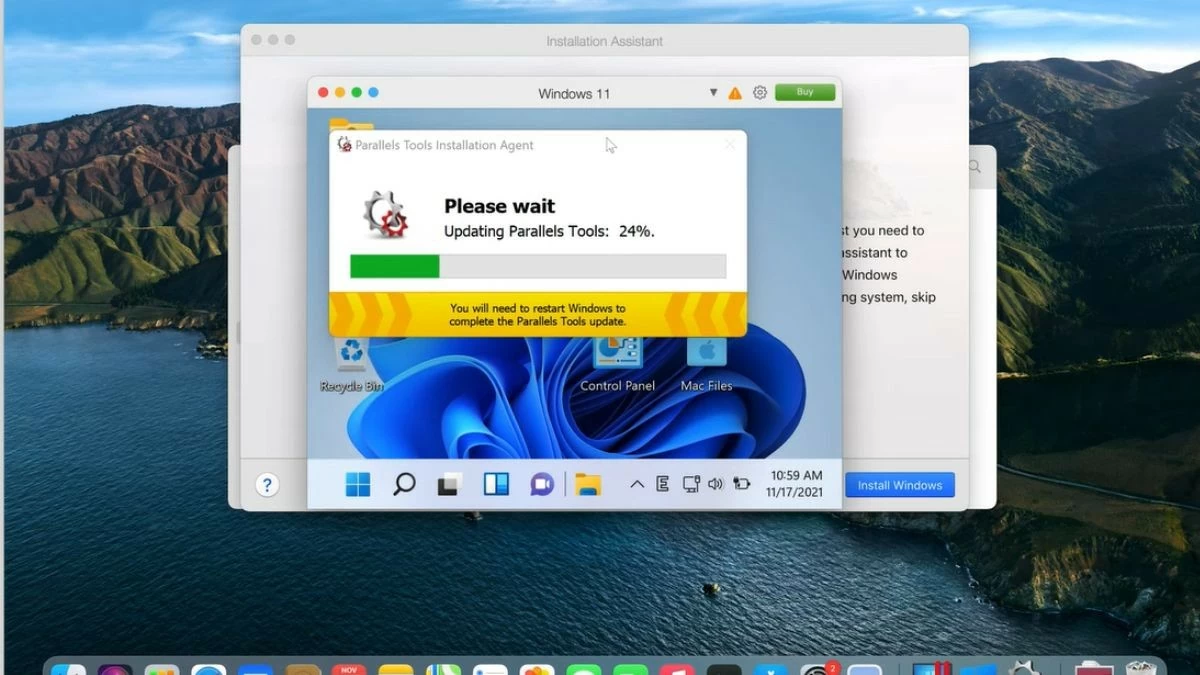 |
របៀបដំឡើង Windows នៅលើ MacBook ជាមួយ Veertu Desktop
Veertu Desktop គឺជាជម្រើសដ៏គួរឱ្យចាប់អារម្មណ៍ប្រសិនបើអ្នកចង់ប្រើម៉ាស៊ីននិម្មិតនៅលើ MacBook របស់អ្នក។ ខណៈពេលដែលមិនមានប្រជាប្រិយភាពដូច Parallels, Veertu នៅតែផ្តល់នូវបទពិសោធន៍ដំឡើង Windows ដ៏ងាយស្រួលជាមួយនឹងចំណុចប្រទាក់មិត្តភាព។ នេះជាជំហានដើម្បីដំឡើង Windows នៅលើ MacBook របស់អ្នកដោយប្រើ Veertu Desktop៖
ជំហានទី 1: ទាញយក និងដំឡើង Veertu Desktop ពីគេហទំព័រផ្លូវការ។
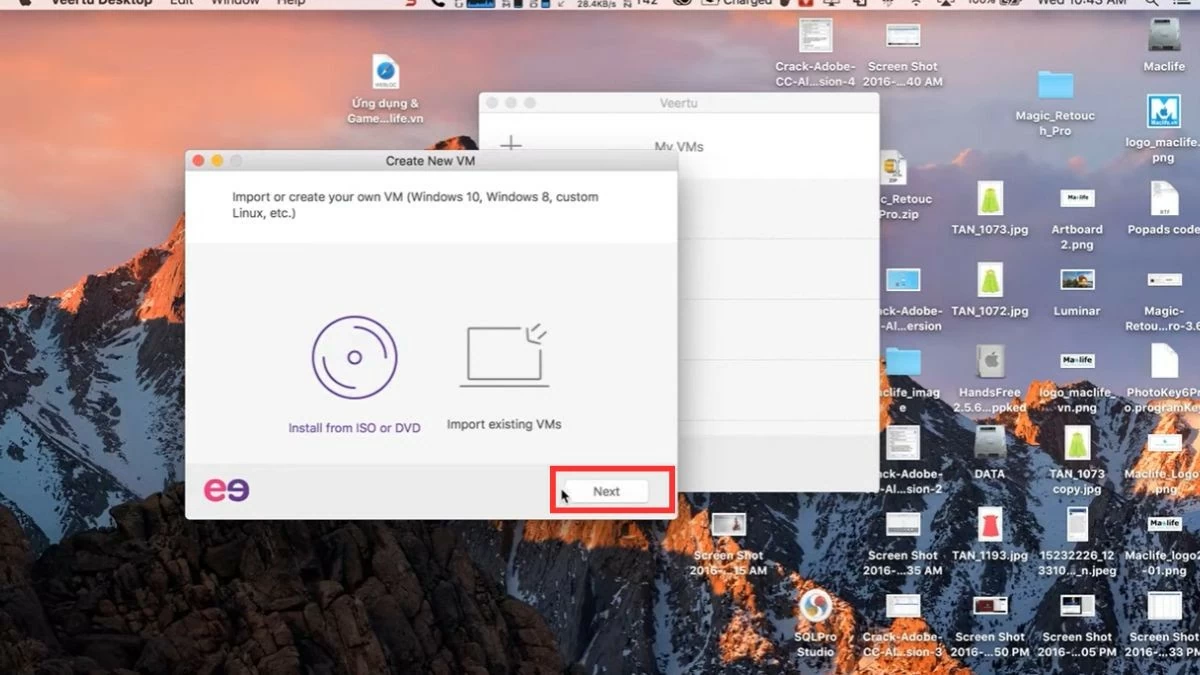 |
ជំហានទី 2៖ ជ្រើសរើសជម្រើសដើម្បីបង្កើតម៉ាស៊ីននិម្មិតថ្មី ហើយបង្ហោះឯកសារ Windows ISO ។
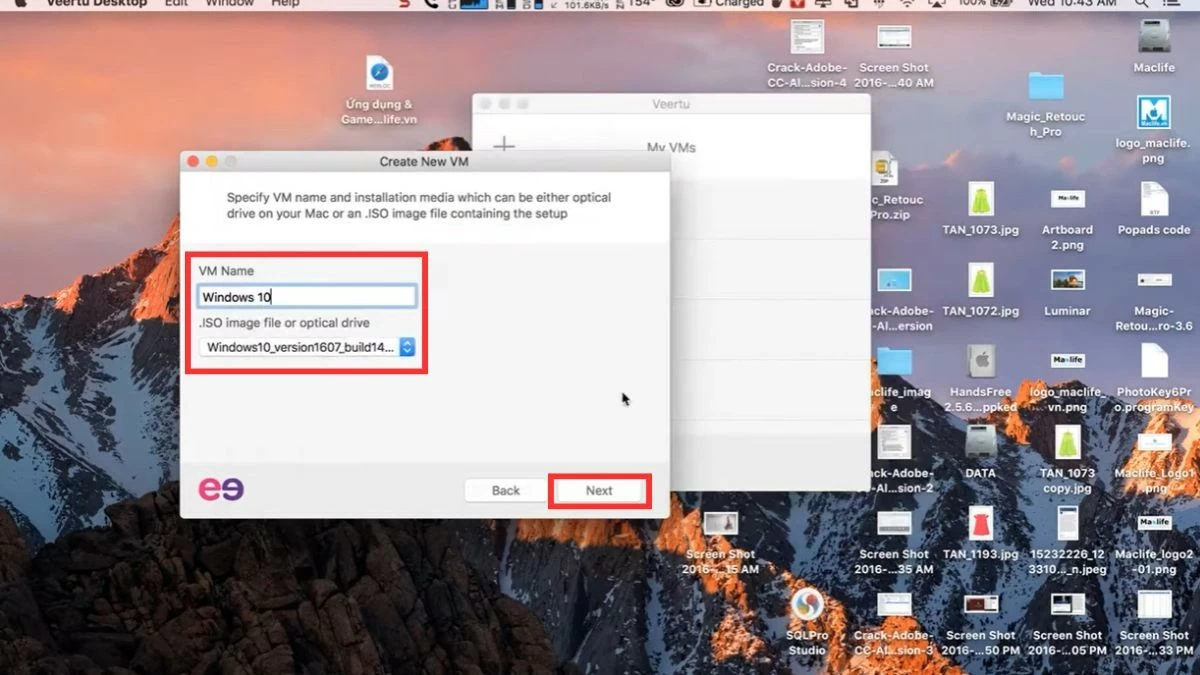 |
ជំហានទី 3៖ ចុច "បន្ទាប់" ដូចដែលបានណែនាំ បន្ទាប់មកជ្រើសរើស "បើកដំណើរការ VM" ដើម្បីចាប់ផ្តើមម៉ាស៊ីននិម្មិត ឬ "ប្ដូរតាមបំណង" ប្រសិនបើអ្នកចង់កែតម្រូវការកំណត់។
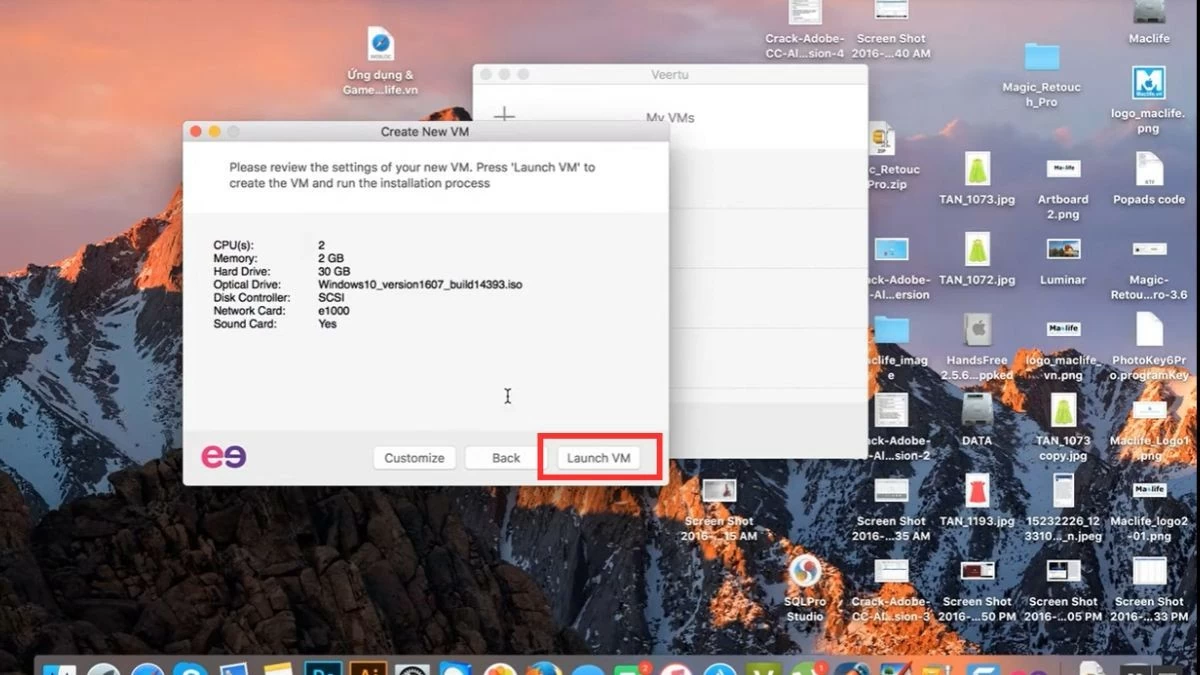 |
ជំហានទី 4: បញ្ចូលពាក្យសម្ងាត់សម្រាប់ម៉ាស៊ីននិម្មិត ហើយចាប់ផ្តើមវីនដូ។
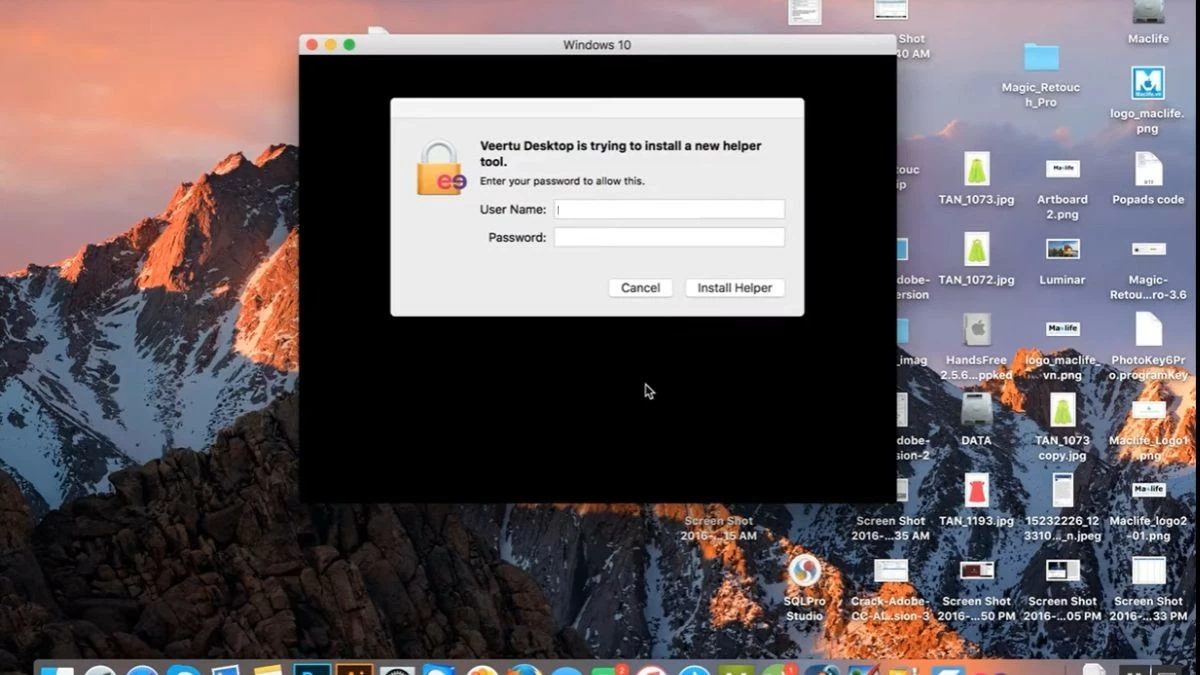 |
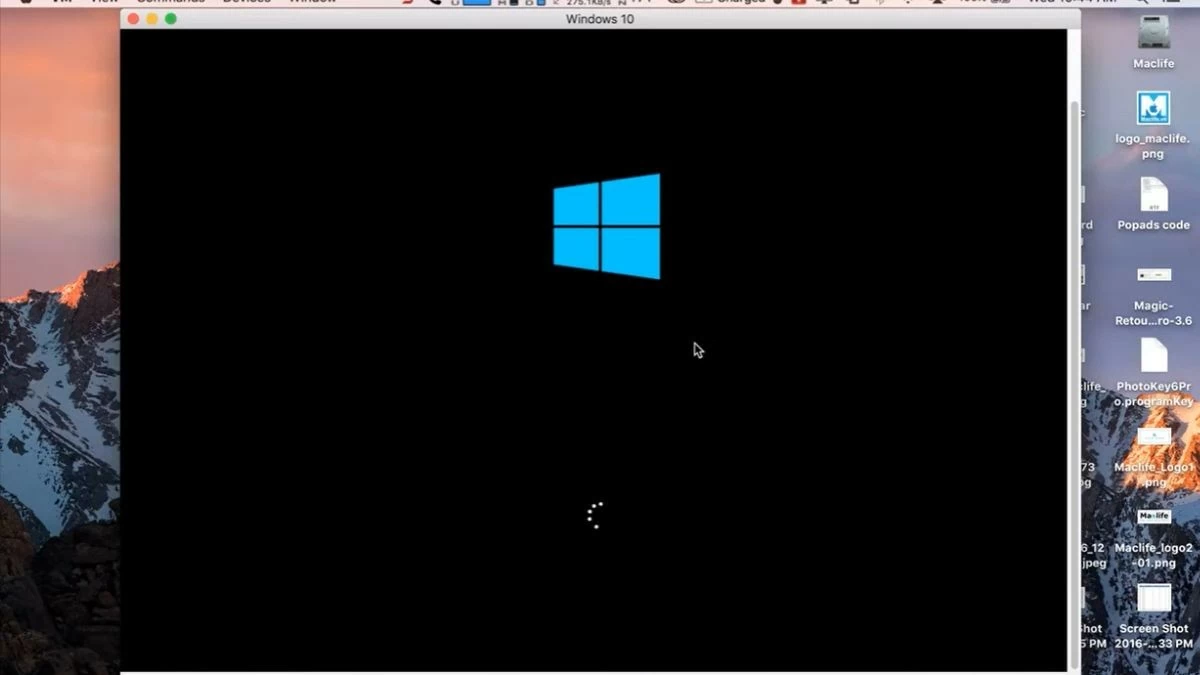 |
ការណែនាំអំពីរបៀបប្តូររវាងប្រព័ន្ធប្រតិបត្តិការពីរនៅលើ MacBook
ទាំង Bootcamp និងម៉ាស៊ីននិម្មិតអនុញ្ញាតឱ្យអ្នកងាយស្រួលប្រើ macOS និង Windows ក្នុងពេលតែមួយ។ ជាមួយនឹងម៉ាស៊ីននិម្មិត អ្នកគ្រាន់តែអាចបើកកម្មវិធីមួយ ហើយជ្រើសរើស Windows ពី macOS ដោយមិនចាំបាច់ចាប់ផ្ដើមឡើងវិញ។ ប្រសិនបើអ្នកប្រើ Bootcamp សូមអនុវត្តតាមជំហានទាំងនេះដើម្បីប្តូររវាងប្រព័ន្ធប្រតិបត្តិការ៖
ជំហានទី 1: ជាដំបូង សូមចាប់ផ្តើម MacBook របស់អ្នកឡើងវិញ។
ជំហានទី 2: ដរាបណាឧបករណ៍ចាប់ផ្តើមដំណើរការឡើងវិញ សូមសង្កត់គ្រាប់ចុច "ជម្រើស" នៅលើក្តារចុច។
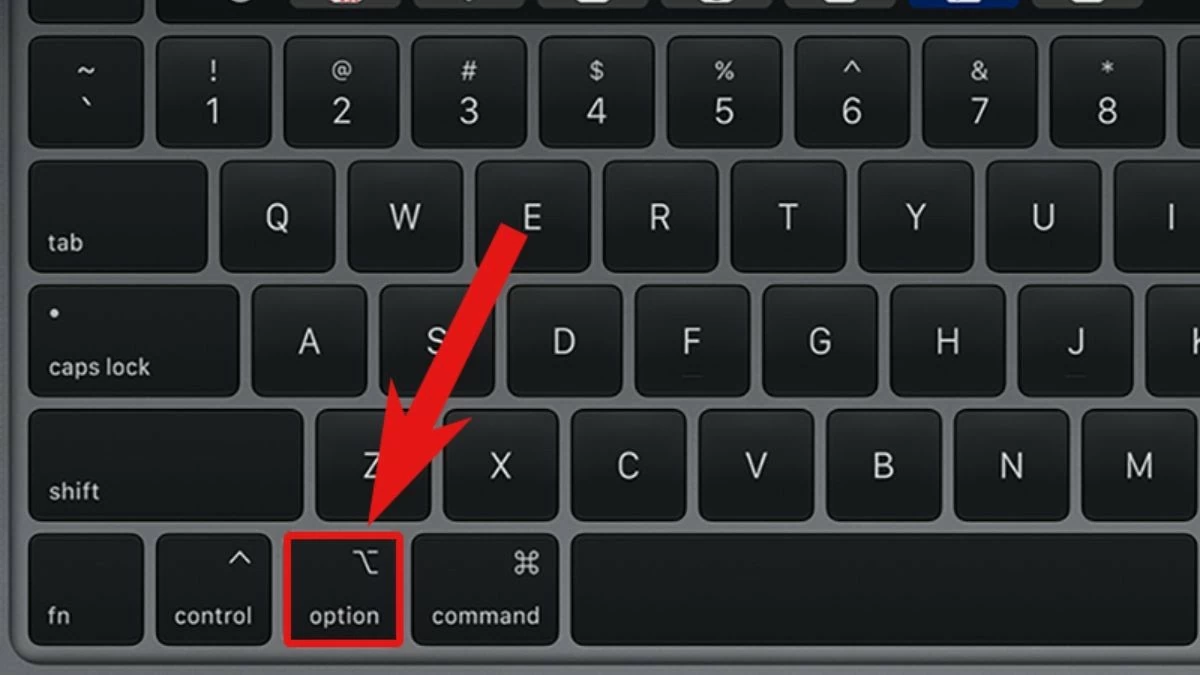 |
ជំហានទី 3៖ អេក្រង់មួយនឹងលេចឡើងដែលបង្ហាញពីប្រព័ន្ធប្រតិបត្តិការដែលមាន។ គ្រាន់តែប្រើគ្រាប់ចុចព្រួញដើម្បីជ្រើសរើស macOS ឬ Windows បន្ទាប់មកចុច "Enter" ដើម្បីចាប់ផ្ដើម។
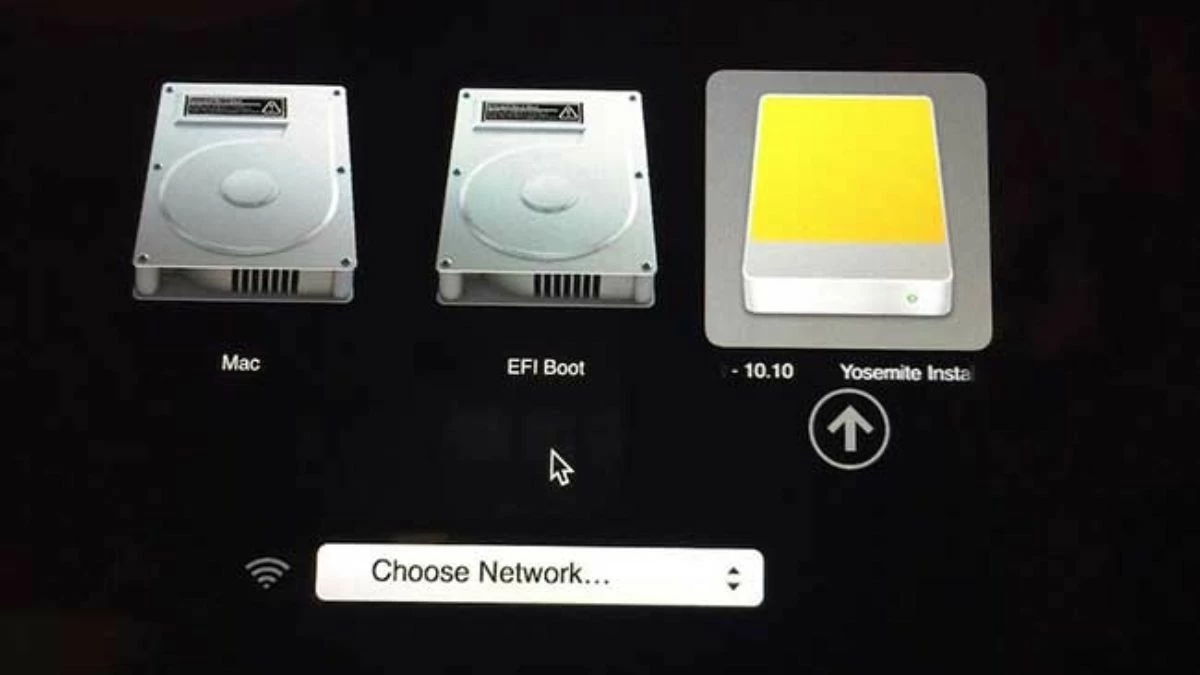 |
ការណែនាំអំពីរបៀបលុបប្រព័ន្ធប្រតិបត្តិការ Windows ចេញពី MacBook
ប្រសិនបើអ្នកលែងត្រូវការប្រើ Windows អ្នកអាចលុប Windows នៅលើ Mac របស់អ្នកដោយធ្វើតាមជំហានទាំងនេះ៖
ជំហានទី 1: ដំបូងបើកកម្មវិធីជំនួយការបោះជំរុំ។ ចូលទៅកាន់ថត "កម្មវិធី" ស្វែងរក ហើយចុចលើរូបតំណាងជំនួយការ Boot Camp ។
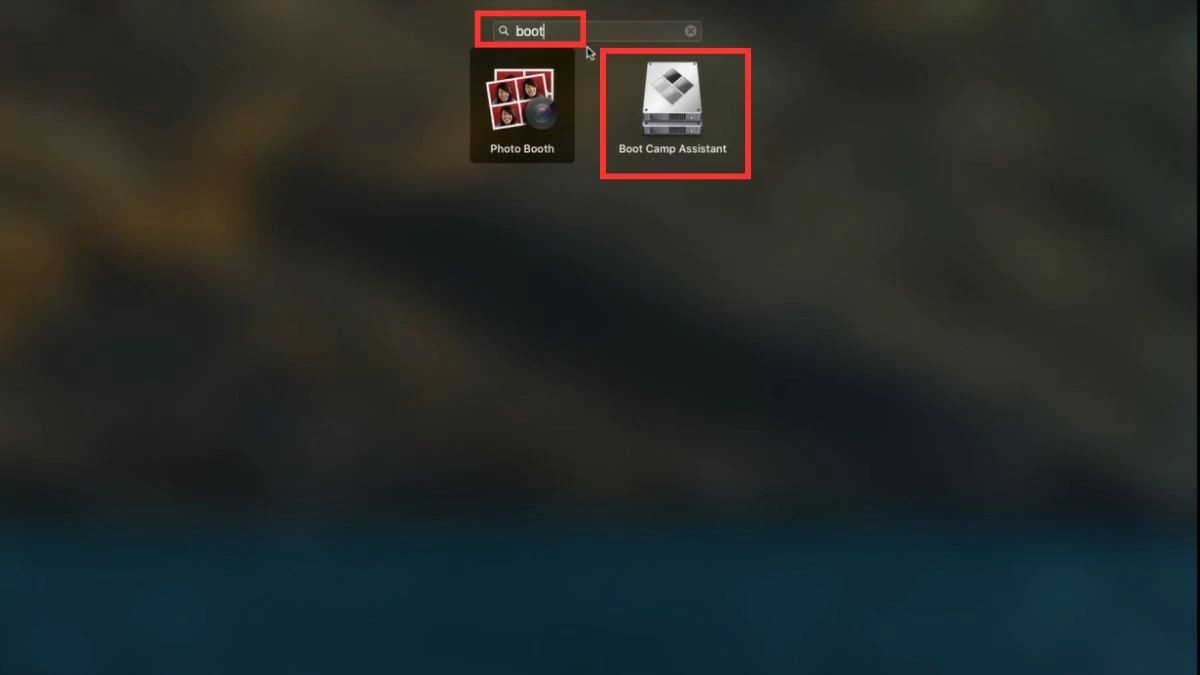 |
ជំហានទី 2: ចុច "បន្ត" ឧបករណ៍នឹងកំណត់ដោយស្វ័យប្រវត្តិនូវភាគថាសដំឡើង និងសមត្ថភាពសម្រាប់ភាគថាសនោះ។ បន្ទាប់មកជ្រើសរើស "ស្តារ" ដើម្បីបន្តការលុប។
 |
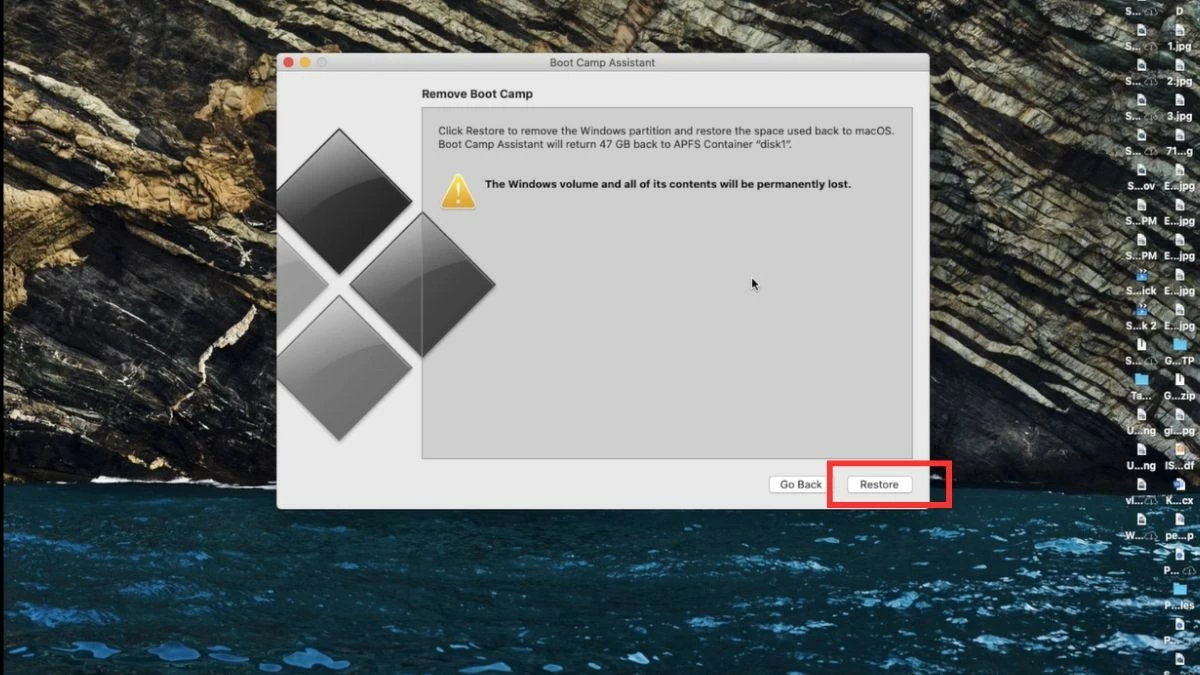 |
ជំហានទី 3៖ បញ្ចូលពាក្យសម្ងាត់កុំព្យូទ័ររបស់អ្នកដើម្បីលុបភាគថាស Windows និងស្ដារទំហំសម្រាប់ macOS។ ជាចុងក្រោយ សូមជ្រើសរើស "ចេញ" ដើម្បីបញ្ចប់ដំណើរការលុបការដំឡើង។
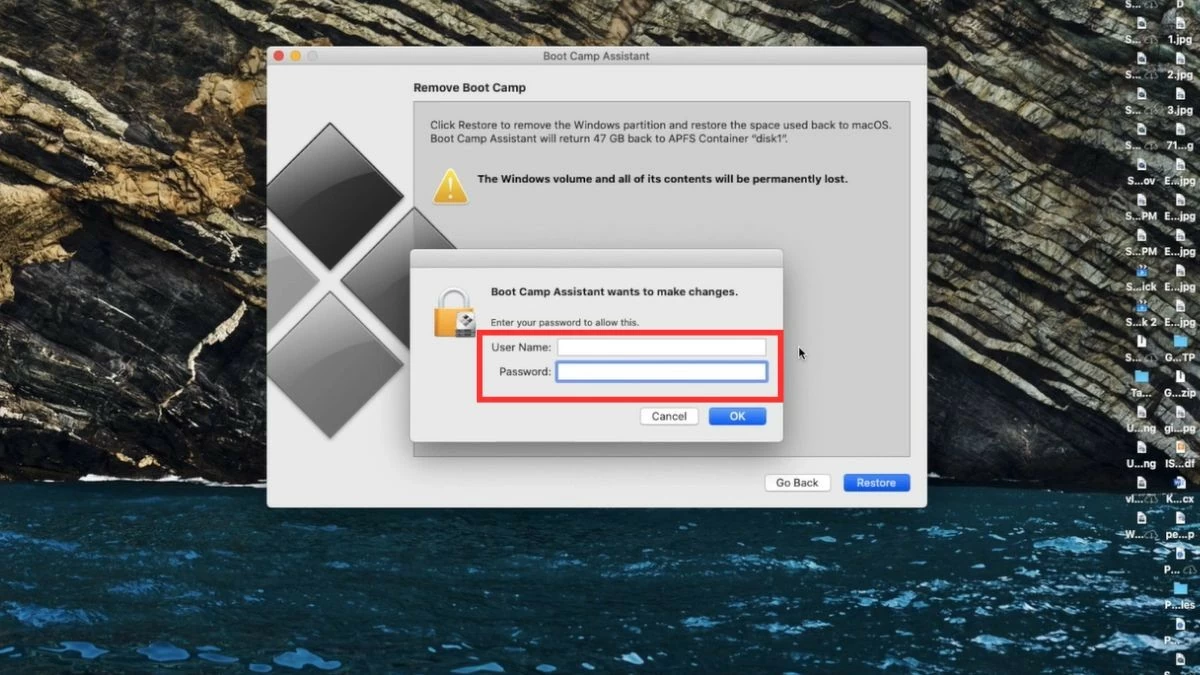 |
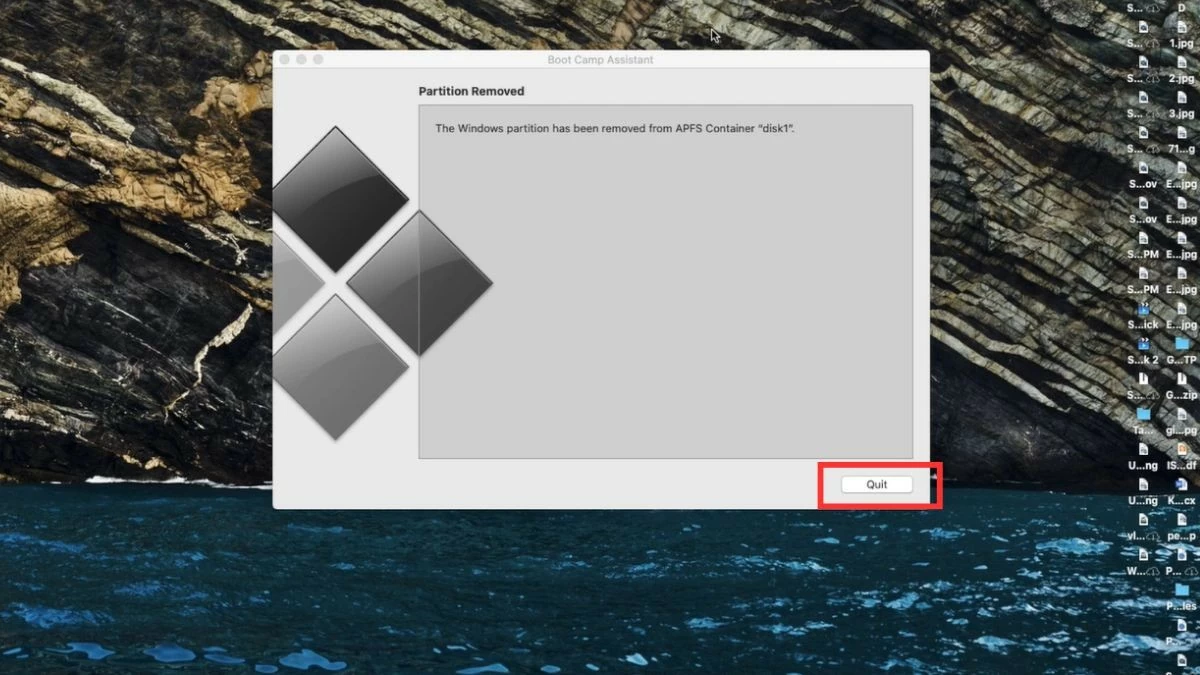 |
តាមរយៈអត្ថបទខាងលើ សង្ឃឹមថាអ្នកមានចំលើយចំពោះសំណួរថាតើការដំឡើង Windows នៅលើ Mac គឺជាបញ្ហា ក៏ដូចជាស្វែងយល់ពីដំណើរការនៃការដំឡើង Windows នៅលើ MacBook ផងដែរ។ ការជ្រើសរើសវិធីសាស្រ្តត្រឹមត្រូវនៃការដំឡើងវីនដូនឹងជួយអ្នកបង្កើនប្រសិទ្ធភាពប្រតិបត្តិការនៃប្រព័ន្ធប្រតិបត្តិការទាំងពីរ។ ទោះជាយ៉ាងណាក៏ដោយ សូមពិចារណាដោយប្រុងប្រយ័ត្នមុននឹងធ្វើវា ដើម្បីធានាថាម៉ាស៊ីនដំណើរការប្រកបដោយស្ថេរភាព និងមានប្រសិទ្ធភាព។
ប្រភព៖ https://baoquocte.vn/cai-win-cho-macbook-bang-bootcamp-may-ao-de-ap-dung-nhat-287627.html






![[រូបថត] ដាណាង៖ មនុស្សរាប់រយនាក់រួមគ្នាសម្អាតផ្លូវទេសចរណ៍ដ៏សំខាន់មួយ បន្ទាប់ពីព្យុះលេខ ១៣](https://vphoto.vietnam.vn/thumb/1200x675/vietnam/resource/IMAGE/2025/11/07/1762491638903_image-3-1353-jpg.webp)







































































































Kommentar (0)